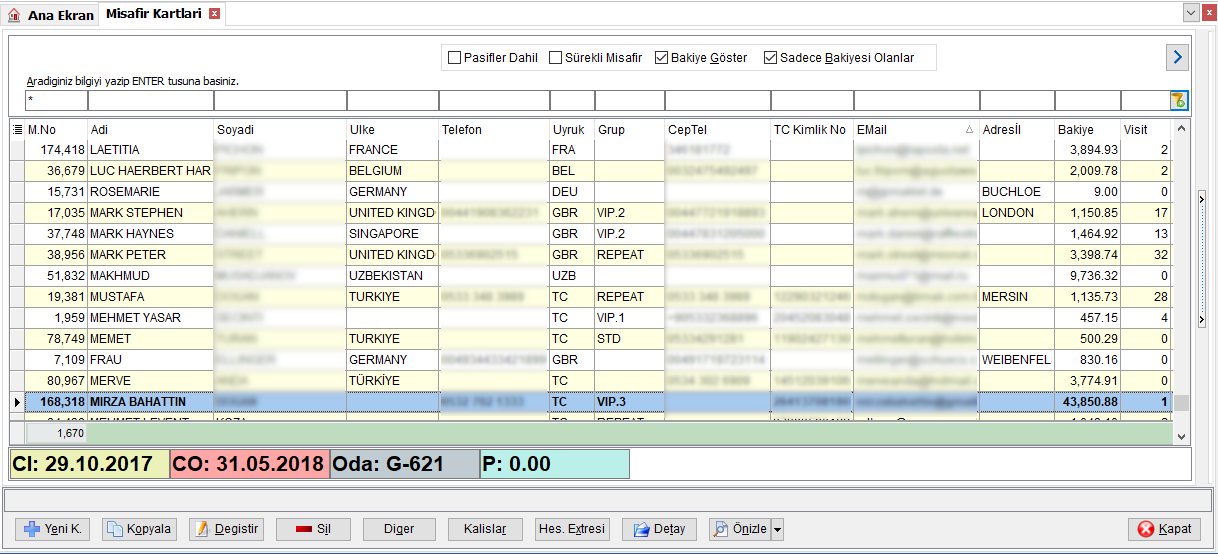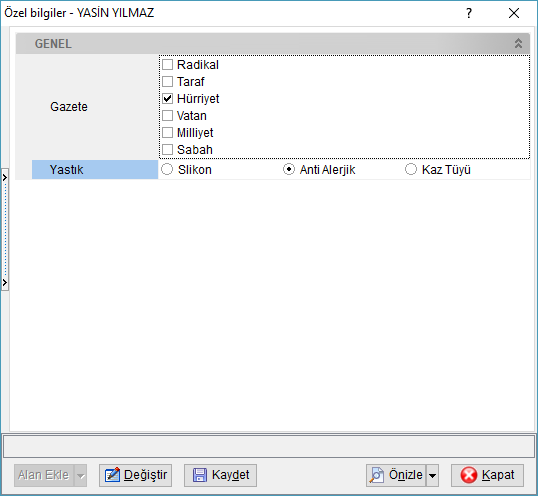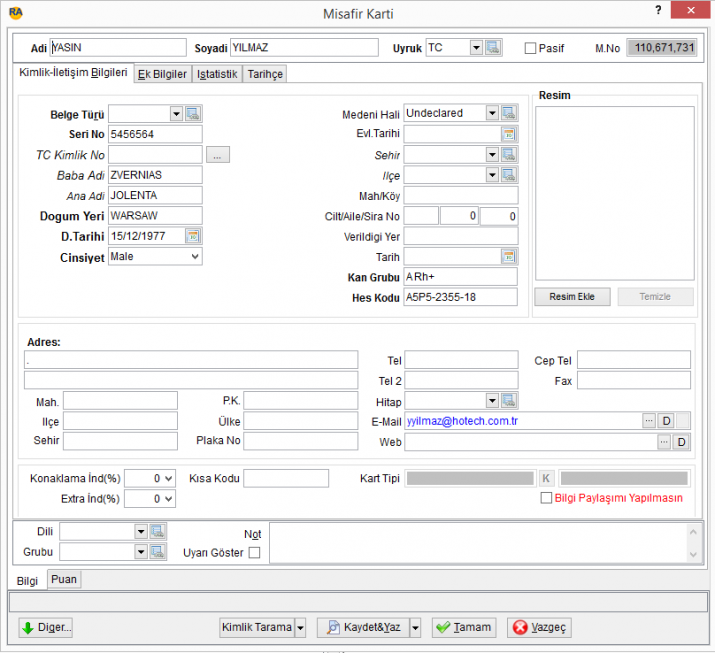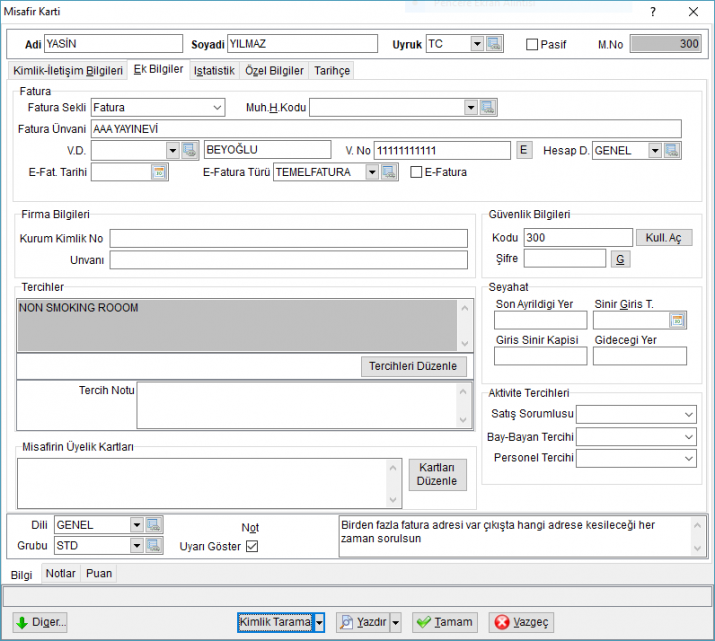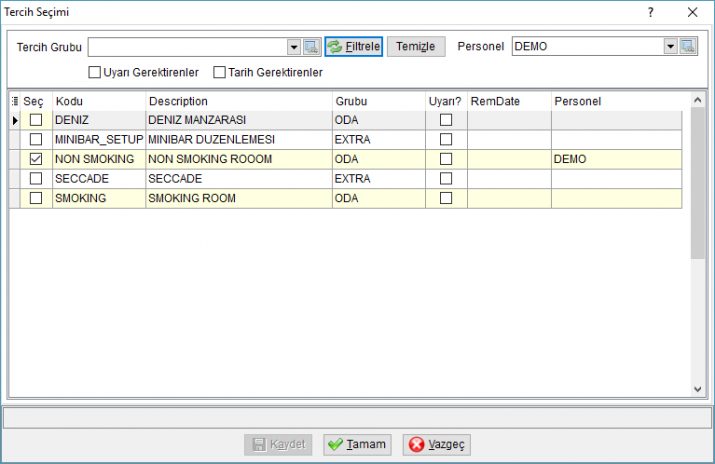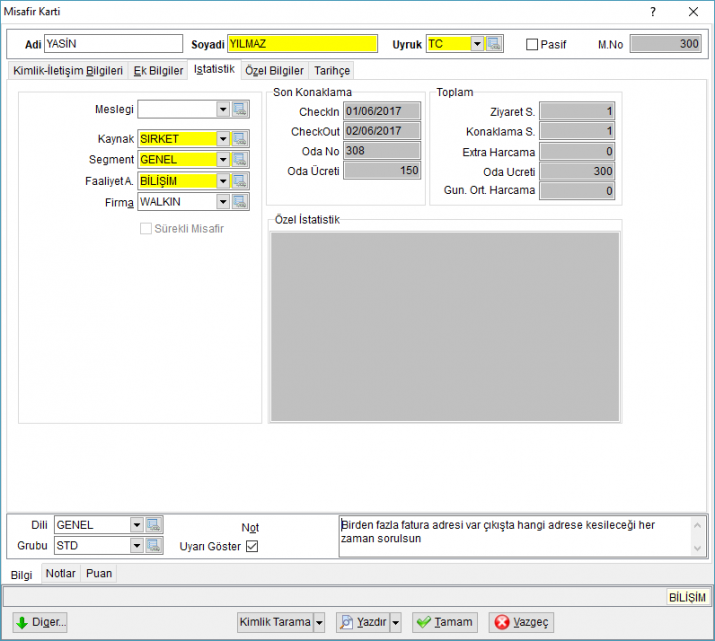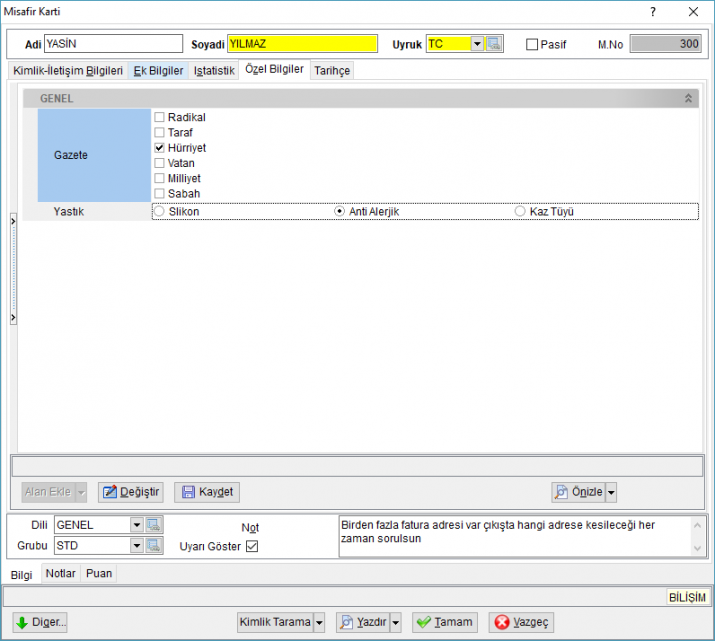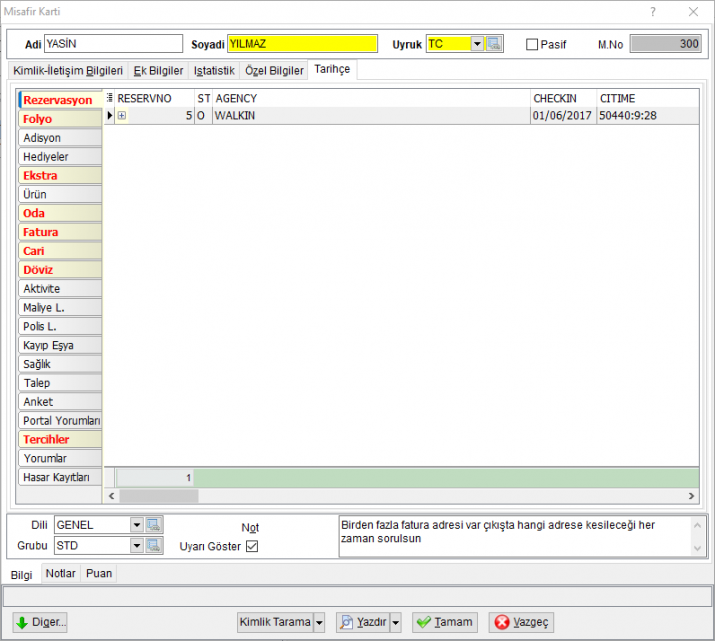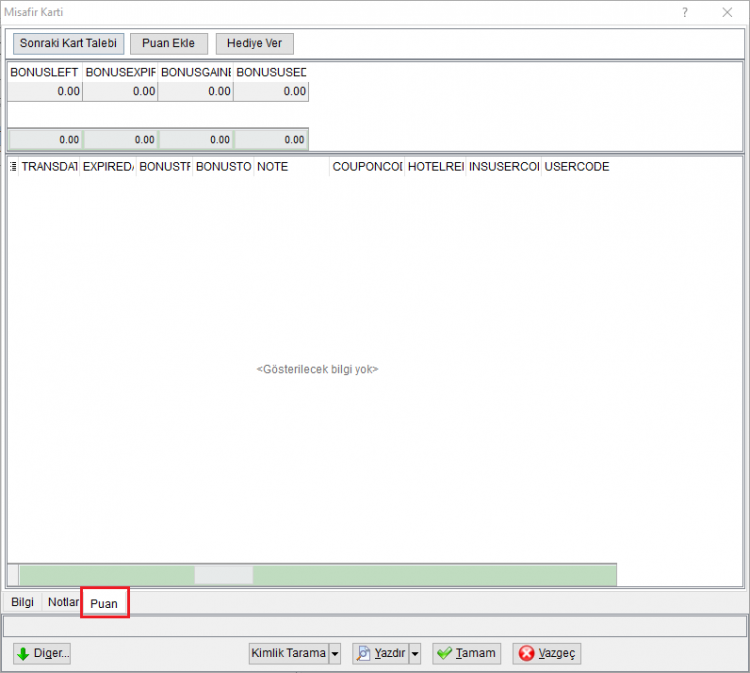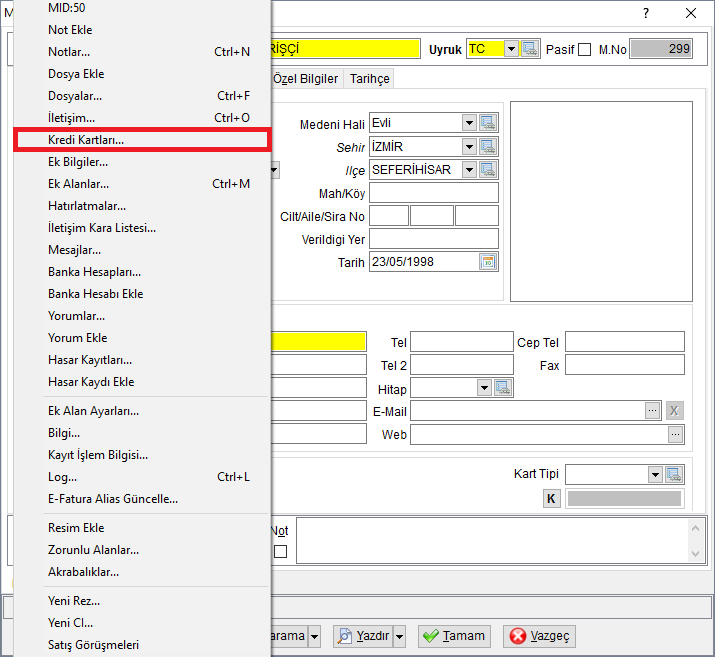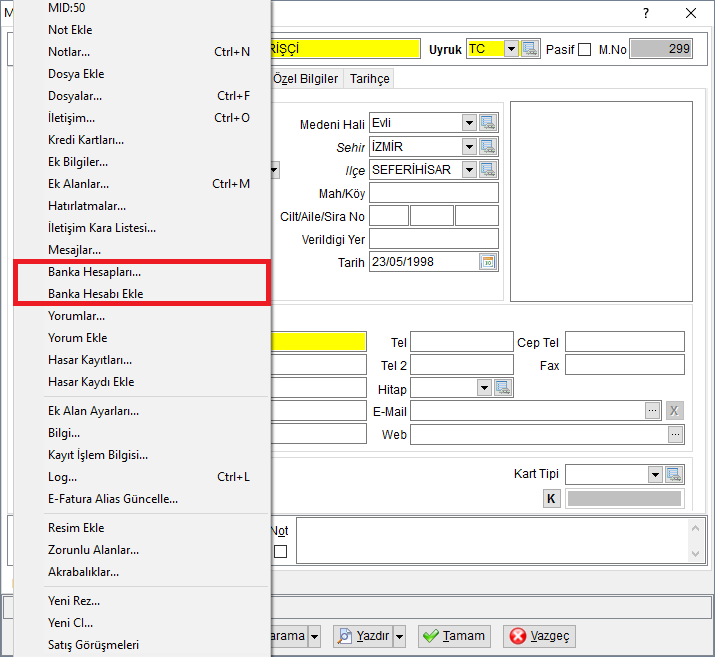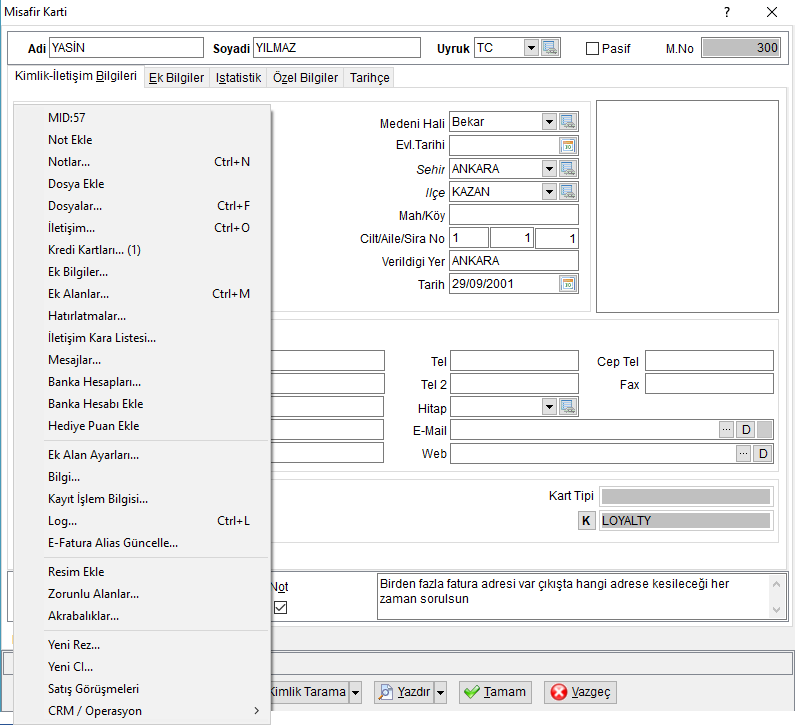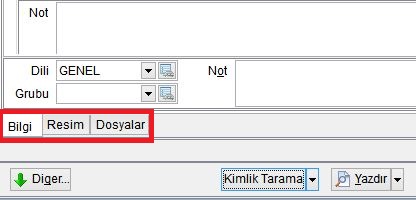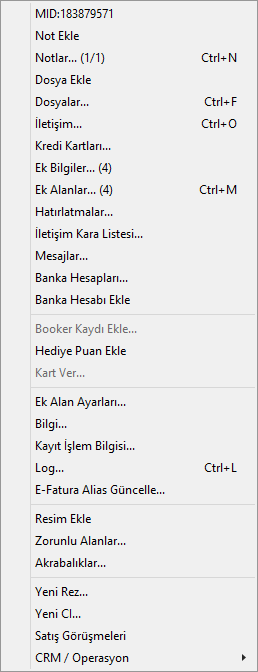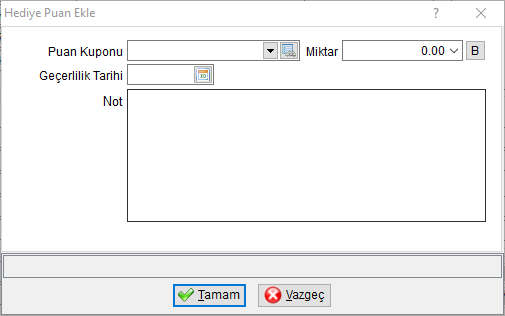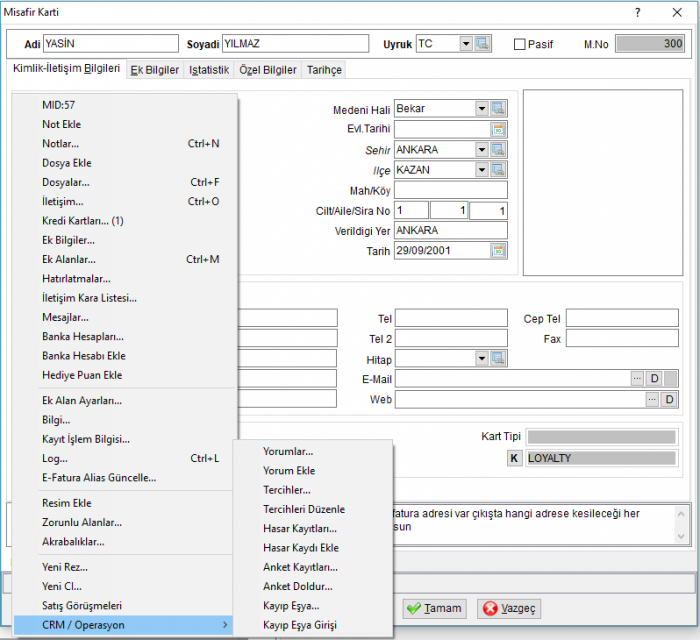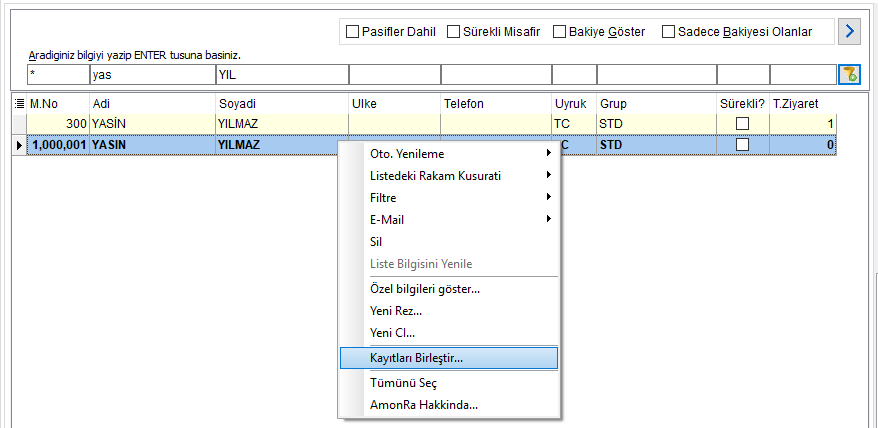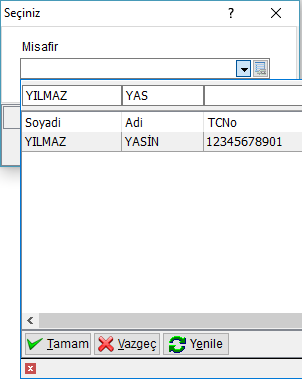Misafir Kartları
İçindekiler
Misafir Kartları
Otelde kalmış tüm misafirlerin kayıt kartları bu alanda görülür.
Misafir Kartı liste ekranından sağ tık ile seçili misafir ile ilgili işlemler yapılabilmektedir.
Yeni Rez... ve Yeni CI... seçenekleri ile farklı ekrana geçiş yapmaya gerek kalmadan seçili misafire rezervasyon veya giriş işlemi yapılabilmesi sağlanır.
- Özel bilgileri göster: Bu seçenk seçilerek misafire ait özel bilgileri kayıt kartına girmeden belirtilmesini sağlar.
Kimlik-İletişim Bilgileri
Koyu renkle yazılan alan isimleri, KBS'ye göre yabancı misafirlerde zorunlu olan alanları belirtmektedir. Giriş işlemlerinde Kimlik-İletişim Bilgileri sekmesindeki zorunlu alanların doldurulması yeterlidir. Ayrıca CRM'den sorumlu kullanıcılar, misafirlerin iletişim ve özel bilgilerini Misafir Kartına girebilirler. Email alanına girilen email adresi geçerli bir adres olması ve daha önceden farklı bir misafir için kayıt edilmiş olmaması gerekmektedir.
- Konaklama Ind (%): Misafire özel konaklama harcamalarında yapılacak indirim yüzdesinin belirtildiği alandır.
- Extra Ind (%): Misafire özel, konaklama harici harcamalarında yapılacak indirim yüzdesinin belirtildiği alandır. Otomatik harcama işlemlerinde (POS) indirim uygulanmasını sağlar.
- Kart Tipi: Misafirin ödeme kart tipinin seçildiği alandır.Sadakat Yönetimi (Loyalty Management) sisteminde kullanılan kart tanımı bu alandan seçilebilir. K butonu ile seçilen kart tipinin sürekli olarak aynı misafir için seçili olmasını sağlanır.
- Dili: Misafir dilinin belirtildiği alandır. Bu alanda belirtilen dile göre folyo dökümü ve mail/sms gönderimi yapılabilir.
- Grubu: Misafir grubunun belirtildiği alandır. (Örnek: VIP, REPEAT, INCOGNITO vb.)
- Not: Misafir ile ilgili girilen not alanıdır.
- Uyarı Göster: Misafir ile ilgili girilen notun Check in ve Check out ekranı gibi ekranlarda uyarı olarak gösterilmesini sağlar.
Ek Bilgiler
Ek bilgiler bölümünde misafirin Fatura, Seyahat ve Güvenlik (Kablosuz Internet) bilgileri girilebilir.
- Fatura Şekli: Fatura Şekli Fatura veya Proforma seçilir. Proforma seçilen misafir kartlarının Check-in ve Folyo kartları proforma yapılmalıdır.
- Fatura Unvanı: Eğer misafir şahsi fatura yerine bir firma adına fatura kesilmesini istiyorsa bu alanda fatura unvanı belirtilmelidir. (Fatura üzerinde yapılan unvan değişiklikleri misafir kartına da yansır. Böylece misafirin firmasına kesilecek faturalar için ayrı bir firma kartı açmaya gerek yoktur.)
- V. D.: Misafirin firmasına ait vergi dairesi bu alana girilir.
- V. No.: Misafirin firmasına ait vergi numarası bu alana girilir.
- Tercihler: Misafir tercihleri bu alanda belirtilir. Misafir tercihlerinin seçilebilmesi için sistemden tanımlardan tanımlanması gerekmektedir.
- Dili: Dili alanında misafirin dili belirtilir. Tasarımı yapılan folyo dökümü, mail vb. işlemlerde belirtilen dil dikkate alınır.
- Grubu: İşletmenin belirlediği misafir grubu tanımlarına göre misafir grubu belirtilir. Temel misafir gruplarına VIP ve BLACKLIST örnek olarak verilebilir.
- Güvenlik Bilgileri: Konaklama tesisleri misafirlerine konaklama boyunca kablolu ve kablosuz internet hizmetleri sunmaktadır. 5651 sayılı kanun gereği misafirlerin konaklama esnasında kullandıkları internet içeriğinden hizmeti sunan tesisler sorumludur. Bu sebeple kanun gereği sorumlulukları yerine getirmek için misafirlere özel loglama gerekmektedir. Eğer sisteminize internet loglama sistemlerinden birini dahil ettiyseniz Amonra entegrasyonu ile loglama arayüzüne girmeden misafirlere internet kullanıcı kodu ve şifre verilebilir. (Amonra ile entegrasyonu olan loglama sistemleri ve daha fazla bilgi almak için Hotech Destek Hattı ile iletişim kurulabilir.)
- Kartları Düzenle: Misafirin Sadakat Yönetimi ve farklı outletlerde olan üyelik kartlarının belirtildiği alandır.
Misafir Tercihleri
Misafir kartı üzerinden misafir tercihleri seçimi görülebilir. Misafir tercihleri rezervasyon aşamasında girilirse giriş işlemi ile misafir kartına eklenecektir.
İstatistik
Misafir kartındaki İstatistik sekmesinde misafirin istatiksel bilgileri bulunmaktadır.
- Son Konaklama: Son konaklaması hakkında bilgiler içerir.
- Check In: Misafirin en son giriş yaptığı tarihi gösterir.
- Check Out: Misafirin en son çıkış yaptığı tarihi gösterir.
- Oda No: Misafirin en son kaldığı oda numarasını gösterir.
- Oda Ücreti: Misafirin en son kaldığı oda fiyatını gösterir.
- Ziyaret S.: Misafirin toplam Check-in sayısını gösterir.
- Konaklama S.: Misafirin toplam geceleme sayısını gösterir.
- Extra Harcama: Misafirin toplam ekstra harcamasını gösterir.
- Gün. Ort. Harcama: Misafirin geceleme bazında ortalama harcamasını program ayarlarından tanımlı para birimi türünden gösterir.
Özel Bilgiler
Misafirle ilgili tüm özel bilgiler bu alana girilebilir. Buradaki alanlar kullanıcılar tarafından belirlenir. Açılan her alan ve kategori sadece o misafir kartında değil tüm misafir kartlarına açılmış olur. Bu sebeple kategorilerin tüm misafirler için kullanılabilecek alanlar olmasında fayda vardır.
- (Tercihleri:Yastık türü, oda özellikleri... Sevdikleri: Misafirin sevdiği bir şarap vb...)
Tarihçe
Tarihçe bölümünde misafirin Rezervasyonları, Folyoları, Adisyon tutarları, Ekstraları, kullandığı Ürünler gibi tüm bilgileri sıralanır ve bu bilgiler gruplanabilir. Misafirin kalışındaki sağlık ve kaza raporları misafir memnuniyet portallarındaki yorumlarını HGR görerek misafirin tekrar kalışlarında daha iyi bir hizmet sunma imkanı sağlanmış olur.
Misafir tarihçesindeki bilgiler ızgara ayarları ile ayarlanabilmektedir.

Misafir anketlerini tarihçeden kontrol ederken anket üzerinde sağ tıkla çıkan Anket Cevabını Göster seçeneği ile anket ekranına geçiş yapılabilmektedir.
Bonus
Misafir kartı içindeki Bonus sekmesi ile Kazanılan, harcanan, kalan bonus ve bonus hareket detayları bu alanda görülebilir.
Diğer
Kredi Kartı
- Misafir Kartı üzerinde Diğer seçeneği ile misafirin birden fazla kredi kartı bilgisi kayıt edilebilir. Kayıt edilen kredi kartları kontrol edilir ve 1 ay içinde süresi bitecek kart varsa ekranda uyarı olarak görülür.
- Yeni Kayıt seçeneği ile kredi kartı kayıt kartını açarak kredi kartı bilgileri girilir.
- Kart Türü: Kredi kartı türü açılan listeden seçilir.
- Kart No ve Güvenlik Kodu: Kredi kartı numarası ve güvenlik numarası girilir. (Güvenlik numarası kartın arkasındaki 3 haneli cv2 kodudur.)
- Son Kul. Tarihi: Kartın son kullanma tarihi ay ve yıl olarak girilir.
- Kart Sahibi: Kartın üzerindeki kart hamilinin adı yazılır.
- Banka: Gerekli görüldüğünde banka adı bu alana girilir.
(i) Kredi kartı bilgi girişi ve bilginin görünmesi kullanıcı yetki seviyesine bağlıdır.
Banka Hesabı
Misafire ait banka hesapları misafir kartı üzerinden Banka Ekle seçeneği ile yapılır. Banka ekleme kayıt kartı Cari Banka hesabı tanımlama ile aynıdır.
Diğer Bilgiler
- Resim Ekle: Misafire ait bilgisayarda kayıtlı resmin programa kayıt edilmesi sağlanır.
- Zorunlu Alanlar: Misafir kartında doldurulması zorunlu alanları bu alandan belirlenir.
- Akrabalıklar: Misafirler arasında akrabalık bağların sisteme kayıt edilmesi sağlanır.
- Hesap: Akrabalık tanımlanacak hesabın belirtildiği alandır. Misafir kartından akrabalık tanımında hesap açılı misafir karı olarak seçili gelir.
- Bağlı Hesap: akrabalık ilişkisi olan diğer misafirin misafir kartının belirtildiği alandır.
- Akrabalık Tipi: Akrabalık tipinin belirtildiği alandır.
- Açıklama: akrabalık kayıtı ile ilgili açıklamanın belirtildiği alandır.
- Yeni Rez. ve Yeni CI: Misafir kartına bağlı yeni rezervasyon kaydı veya rezervasyon check-in işlemi yapılmasını sağlar.
- Satış Görüşmeleri: Misafir ile yapılan satış görüşmelerinin kayıt edildiği ve satış görüşme notu eklendiği alandır. Misafire özel hizmet veren işletmeler için müşteri notu dışında satış görüşmeleri olarak da ayrıca kayıt girme imkanı sağlanır.
Puan Talebi Ekle
Misafir kartı içerisinde ike Diğer butonuna tıklayarak gelen ekranda açılan ekranda Puan talebi ekle seçeneği seçerek puan talebi eklemesi yapılabilir.Puan talebi ekranında puan kuponu seçilip, miktar yazıldıktan sonra eğer varsa geçerlilik tarihi de eklenerek kayıt tamamlanır.
Hasar Menü
Misafirin otel içinde vermiş olduğu hasarların kayıt edilmesi ve takibinin yapılmasını sağlar.
Misafir Kayıt Birleştirme
- Kayıtları Birleştir: Misafir liste ekranında birden fazla aynı misafir kaydı tespit edildiğinde seçili misafir üzerinde seçim yaparak birleştirilecek misafir seçimi yapılır.
Mükerrer misafir kayıtları çok fazla en güzel yöntem Misafir Kartı Kontrol ekranıdır. Bu ekranda Misafir Birleştir ekranından çok daha kolay bir yöntem ile birleştirme işlemlerinizi yapabilirsiniz.
| Kullanıcı Soruları |
|---|
| Mükerrer açılan misafir kartlarını nasıl birleştiririm?
CRM sekmesinden M.Kartı Kontrol seçeneğine tıklayıp açılan pencerede mükerrer alanlar kısmından filitreleme yaparak mükerrer kayıtların listelenmesini sağlayabilirsiniz. Ekranın sol tarafında mükerrer olan misafir bilgilerini görebilirsiniz. Birleştirmek istediğiniz misafire tıkladığınızda ekranın sağ tarafındaki mükerrer misafir kartları kısmında misafir kartlarını görebilirsiniz. Hangi kartta birleştireceğinizi seçip ekranın alt tarafındaki Seçili Kartta Birleştir butonuna basarak misafir kartlarınızın birleştirme işlemini tamamlayabilirsiniz.
Bir misafirin eski konaklamalarını ve harcamalarını nasıl görebilirim?
Resepsiyon sekmesinden Misafir Kartları seçeneğine tıklayarak misafir kartları ekranını açabilir ve burada misafirin bilgilerine göre filitreleme yaparak misafir kartını çağırabilirsiniz. Misafir kartını çağırdıktan sonra Kalışlar butonuna basarak eski folyo listesini açabilir ve burada misafirin daha önceki konaklamalarını görebilirsiniz. Konaklamaların detayını görmek için Hes.Ekstresi butonuna basabilir yada Döküm Al butonuna basarak konaklama detayının çıktısını alabilirsiniz.
Sistemde hangi kullanıcının hangi işlemleri yaptığını nasıl görürüm?
Sırasıyla Ra-> Sistem-> İşlemler-> Log seçeneklerini seçerek İzleme Kayıtları Ekranını açabilirsiniz. Bu ekranda kullanıcı adına kullanıcı kodu girerek kullanıcının yaptığı işlemleri listeyebilirsiniz.
Rezervasyon, Folyo, Fatura, Misafir Kartı gibi tüm kayıtlarda CTRL+L kısa yolu ile veya kayıt formlarının hemen sol alt köşesindeki Diğer seçimi ile kayıt kartının log kayıtlarına da bakabilirsiniz. |